Comment corriger l'erreur «Cette version de Vanguard n'est pas conforme» ?
Problème: Bonjour. Dernièrement, j'ai essayé de lancer le jeu Valorant mais un message s'est affiché indiquant «Cette version de Vanguard n'est pas conforme». Il m'empêche de jouer au jeu. Comment puis-je corriger cela ?
Réponse fournie
«This build of Vanguard is out of compliance» est un message d'erreur qui apparaît en tentant de lancer le jeu Valorant, qui est un jeu de tir à la première personne très populaire développé par Riot Games. Ce message indique que la version de Vanguard, qui est un logiciel anti-triche requis pour jouer au jeu, n'est pas à jour ou n'est pas compatible avec la version actuelle du jeu.
L'objectif de Vanguard est de détecter et de prévenir la tricherie dans le jeu en contrôlant le système du joueur et en s'assurant qu'aucun logiciel tiers ou logiciel de piratage soit utilisé pendant le jeu. Cette erreur peut affecter les joueurs en les empêchant de lancer le jeu et de jouer. Cette situation risque d'être frustrante pour les joueurs qui cherchent à prendre du plaisir à jouer.
Plusieurs solutions existent pour résoudre ce problème, comme la réinstallation du logiciel, la mise à jour de Windows ou l'activation du démarrage sécurisé dans les paramètres du BIOS. On recommande aussi de vérifier les mises à jour ou les indications de dépannage sur le site officiel de Valorant ou sur celui de Vanguard.
Ce guide vous propose trois méthodes qui devraient vous aider à corriger l'erreur quand vous essayer de jouer à Valorant. Sachez que cette erreur peut être due à des problèmes système sous-jacents. Vous pouvez utiliser un outil de maintenance comme FortectMac Washing Machine X9 qui est capable de réparer la plupart des erreurs système, des BSOD, des fichiers corrompus et des problèmes de registre. Dans le cas contraire, veuillez suivre attentivement les instructions étape par étape ci-dessous.
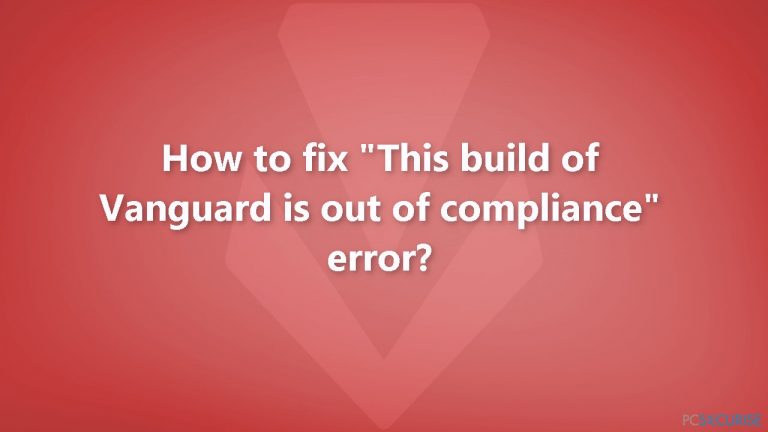
Solution 1. Mettre à jour Windows
- Cliquez sur Démarrer et sélectionnez Paramètres
- Allez dans la section Windows Update
- Cliquez sur Rechercher des mises à jour et patientez
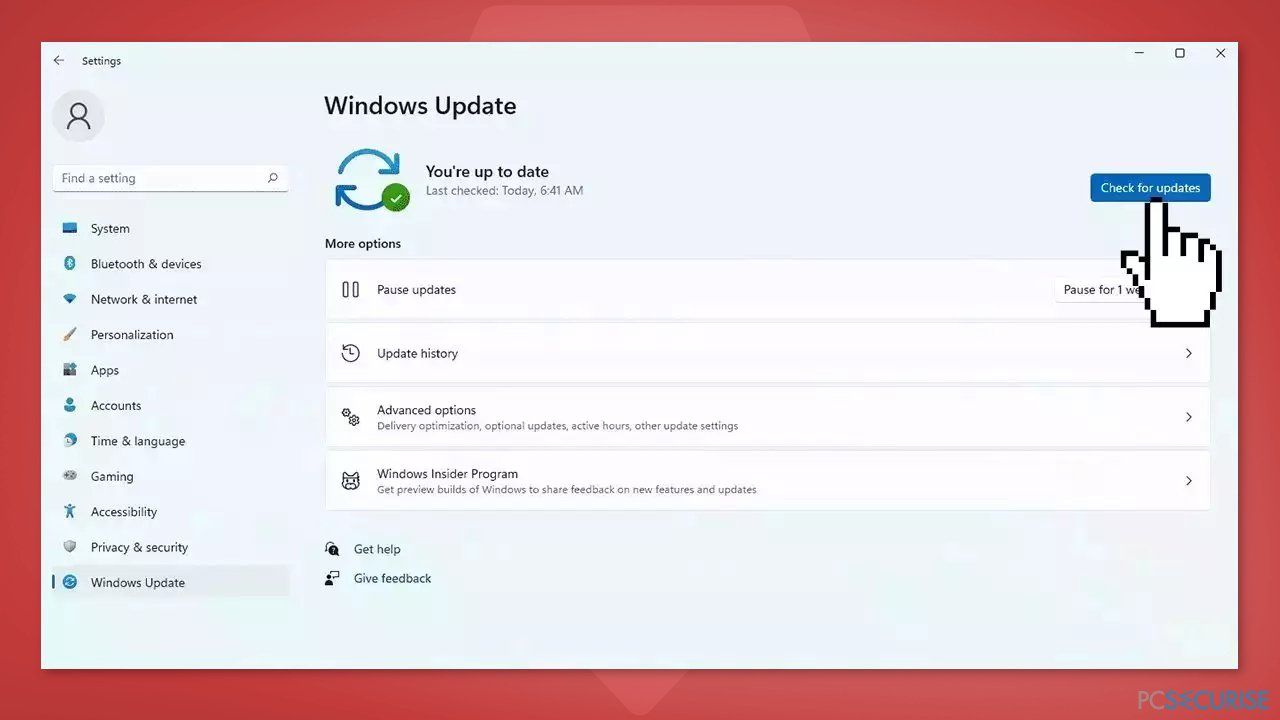
- Allez dans les options avancées et installez les mises à jour facultatives
- Redémarrez votre système.
Solution 2. Activer le démarrage sécurisé
D'après de nombreux rapports, le démarrage sécurisé peut être activé sur votre système sans qu'il fonctionne correctement en raison d'un problème au niveau du BIOS. Afin de résoudre ce problème, vous pouvez essayer de contourner le problème en accédant aux paramètres du BIOS de votre système. Il est toutefois important de noter que le processus pour accéder aux paramètres du BIOS peut être différent selon le fabricant de la carte mère ou le type d'ordinateur.
D'autre part, comme ces paramètres sont délicats, il est essentiel de consulter le manuel officiel du fabricant de la carte mère de votre système avant d'effectuer toute modification. Afin de ne pas prendre le risque de nuire au fonctionnement normal de votre ordinateur. Dans un premier temps, vous verrez des instructions générales sur la manière de procéder. Vous trouverez ci-dessous les étapes particulières pour les cartes mères ASUS, GIGABYTE et MSI.
- Allez dans les paramètres du BIOS de votre système
- Si le démarrage sécurisé ne figure pas dans la liste, réglez CSM (Compatibility Support Module) sur Off pour le rendre visible
- Changez le mode de démarrage sécurisé de Standard à Personnalisé, puis repassez de nouveau à Standard immédiatement
- Confirmez la modification en choisissant Oui
- L'étape précédente peut vous faire quitter le BIOS. Si tel est le cas, accédez une nouvelle fois aux paramètres du BIOS pour vous assurer que le démarrage sécurisé est désormais activé.
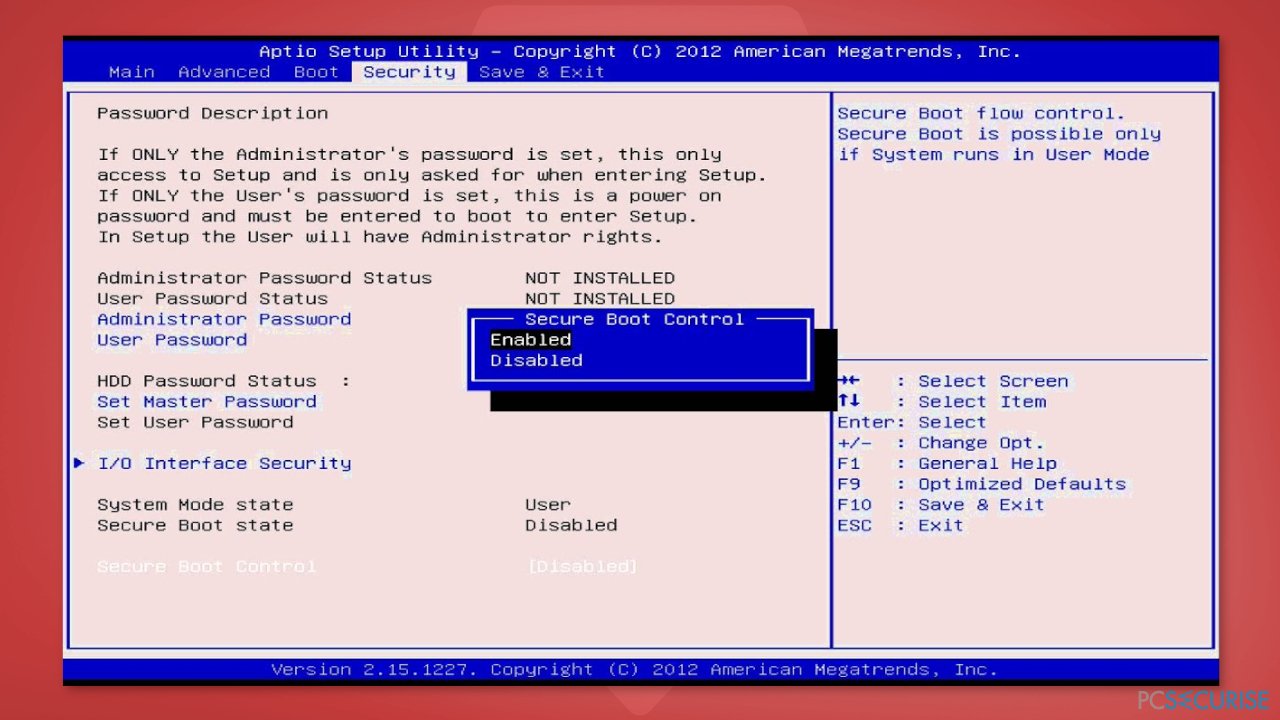
Cartes mères ASUS et GIGABYTE :
- Accéder aux paramètres du BIOS
- Si le mode de démarrage est CSM ou Legacy, changez-le en UEFI
- Dans le menu supérieur, naviguez jusqu'à l'option «Security» et désactivez-la
- Changez le mode de démarrage sécurisé en mode personnalisé
- Revenir au mode standard
- Réglez le BIOS sur les valeurs par défaut d'usine ou restaurez les valeurs par défaut et confirmez les changements
- Entrez une nouvelle fois dans les paramètres du BIOS et activez le démarrage sécurisé à nouveau
- Confirmez tout message qui s'affiche, enregistrez les modifications et quittez le BIOS
- À présent, le démarrage sécurisé devrait être activé avec succès.
Cartes mères MSI :
- Accéder aux paramètres du BIOS
- Si le mode de démarrage est défini sur CSM ou Legacy, changez-le en UEFI
- Naviguez jusqu'à l'option Sécurité, puis allez à Démarrage sécurisé et désactivez-le
- Revenir au mode standard
- Allez dans Paramètres, puis dans Avancés, et enfin activez le démarrage sécurisé
- Sauvegardez les modifications et quittez le BIOS
Solution 3. Réinstaller Vanguard
- Cliquez sur la barre de recherche
- Saisissez appwiz.cpl et appuyez sur Entrée
- Dans la fenêtre Programme et fonctionnalités, localisez Riot Vanguard et sélectionnez-le
- Cliquez sur Désinstaller
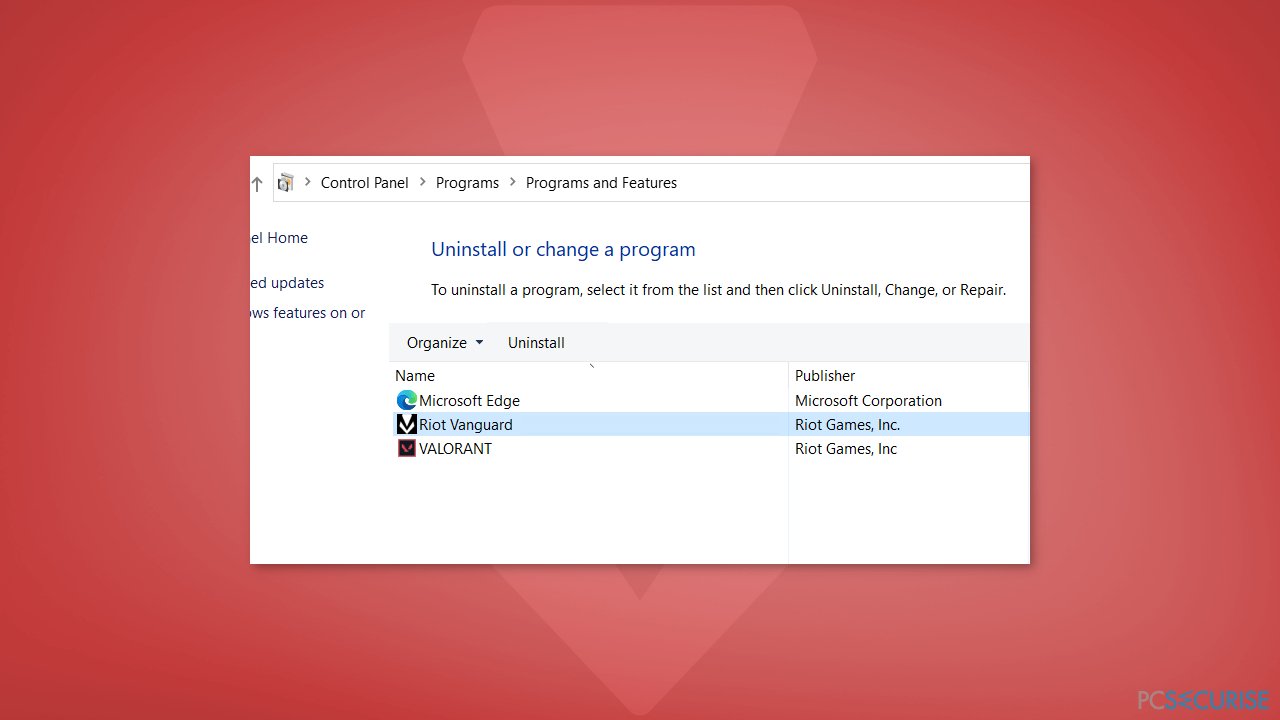
- Suivez les instructions qui s'affichent à l'écran de l'assistant de désinstallation jusqu'à ce que la désinstallation soit complète
- Redémarrez le système
- Rendez-vous sur le site officiel du jeu et téléchargez la dernière version du jeu.
Réparez vos erreurs automatiquement
L'équipe pcsecurise.fr essaye de faire de son mieux pour aider les utilisateurs à trouver les meilleures solutions pour éliminer leurs erreurs. Si vous ne voulez pas avoir des difficultés avec les techniques de réparation manuelles, veuillez utiliser le logiciel automatique. Tous les produits recommandés ont été testés et approuvés pas nos professionnels. Les outils que vous pouvez utiliser pour corriger l'erreur sont cités ci-dessous :
Protéger votre confidentialité en ligne grâce à un client VPN
Disposer d'un VPN est indispensable lorsqu'il s'agit de protéger la vie privée des utilisateurs. Les outils de suivi en ligne tels que les cookies peuvent être utilisés non seulement par les plateformes de réseaux sociaux et d'autres sites web, mais aussi par votre fournisseur d'accès Internet et par le gouvernement. Même si vous adoptez les paramètres les plus sûrs via votre navigateur web, vous pouvez toujours être suivi par des applications connectées à Internet. Par ailleurs, les navigateurs axés sur la protection de la vie privée comme Tor ne sont pas un choix optimal à cause de la réduction des vitesses de connexion. La meilleure solution pour préserver votre vie privée est d'utiliser Private Internet Access – restez anonyme et protégé en ligne.
Les outils de restauration des données peuvent éviter la perte permanente de fichiers
Un logiciel de restauration des données est l'une des solutions qui pourraient vous aider à restaurer vos fichiers. Lorsque vous supprimez un fichier, il ne disparaît pas dans le néant – il reste sur votre système tant qu'aucune nouvelle donnée n'est écrite dessus. Data Recovery Pro est un logiciel de restauration qui recherche les copies de travail des fichiers supprimés sur votre disque dur. Grâce à cet outil, vous pouvez éviter la perte de documents précieux, de travaux scolaires, de photos personnelles et d'autres fichiers essentiels.



Donnez plus de précisions sur le problème: "Comment corriger l'erreur «Cette version de Vanguard n'est pas conforme» ?"
Vous devez vous connecter pour publier un commentaire.